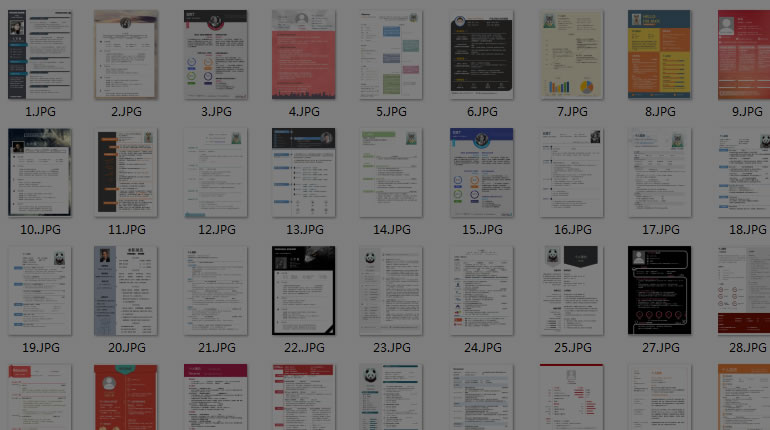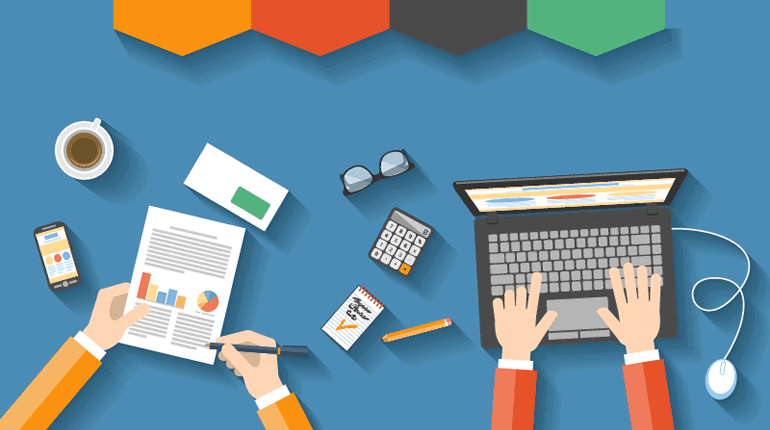您知道重复性任务是多么耗时如果您发现自己在 Word 文档中重复创建同一个表格,为什么不自动执行该工作呢使用宏,您可以制作一次表格并轻松重复使用它
也许您想在单个文档的不同位置使用同一个表格无需多次复制和粘贴表格,只需运行宏即可或者,您可能会创建有时包含表格的常规业务报告您可以使用模板,但如果您不需要每次都需要该表,则在需要时设置它需要额外的努力
Microsoft Word 中的宏是什么。为自定义表格录制宏 创建表格 自定义表格停止录制宏运行宏以插入表格
如果您从未在 Microsoft Word 中使用过宏,那么您可能会感到害怕但是,宏基本上是由您按下的键,您键入的字词或您所做的鼠标操作创建的一些程序您只需记录宏,然后在需要时运行它编程是在幕后进行的,因此除非您愿意,否则没有理由查看任何代码
有关的如何在 Microsoft Word 中记录宏并自动完成繁琐的任务
在设置自己的宏之前,您可能会检查为什么要小心收到的包含其他人创建的宏的文件。如果您熟悉Excel中的图表选项,则可以从Word中的相同类型中进行选择,例如条形,列,饼,线等。
要创建宏,请确保您在 Microsoft Office 中启用了宏您可以通过按 Word 底部状态栏中的录制宏按钮或单击视图选项卡上功能区中的宏gt,录制宏来开始录制宏
宏名称:给您的宏起一个您能识别的名称我们将使用 CustomTable
将宏分配给:选择是否要将其分配给按钮或键盘快捷键您还可以通过单击宏 gt, 查看宏来访问和运行查看选项卡上的宏
将宏存储在:默认情况下,宏存储在所有文档中,允许您在所有 Word 文档中重复使用它们但是,如果您愿意,可以从下拉列表中选择当前文档
请记住,您已经开始录制,因此您需要先设置表格,然后再在 Word 中执行任何其他操作如有必要,您可以通过转到视图选项卡并单击宏下拉框中的暂停录制来暂停录制
您现在可以像往常一样创建您的表格,首先前往插入选项卡单击表格下拉箭头并拖动以选择列数和行数,或选择插入表格,输入列号和行号,然后单击确定
接下来,您可以执行诸如向表格添加样式或输入列或行标题之类的操作目标是在您的表中包含您将始终希望重用的自定义项
提示:尽量不要过度定制您的表格如果添加太多花哨的选项,则在运行宏时可能会遇到错误
完成创建表后,单击状态栏中的停止录制按钮或转到查看选项卡并单击宏下拉框中的停止录制。
您可以使用您分配的按钮或您创建的键盘快捷键或者,您可以转到查看选项卡,单击宏下拉箭头,然后选择查看宏
然后,您的表格应该会在您选择的位置弹出到您的文档中。在左侧选择要添加的图表类型,在右侧选择样式。。
如果您正在创建包含计划经常重复使用的表格的文档,请考虑录制宏,以便将来可以轻松插入表格。
山西汾酒6008092021年报及2022年一季报点评:优势放大应对有余
版权声明:本文内容由互联网用户自发贡献,该文观点仅代表作者本人。本站仅提供信息存储空间服务,不拥有所有权,不承担相关法律责任。如发现本站有涉嫌抄袭侵权/违法违规的内容, 请发送邮件至 88888888@qq.com 举报,一经查实,本站将立刻删除。如若转载,请注明出处:https://starfield-sports.com/Wordjiaocheng/Wordhonganli/416.html